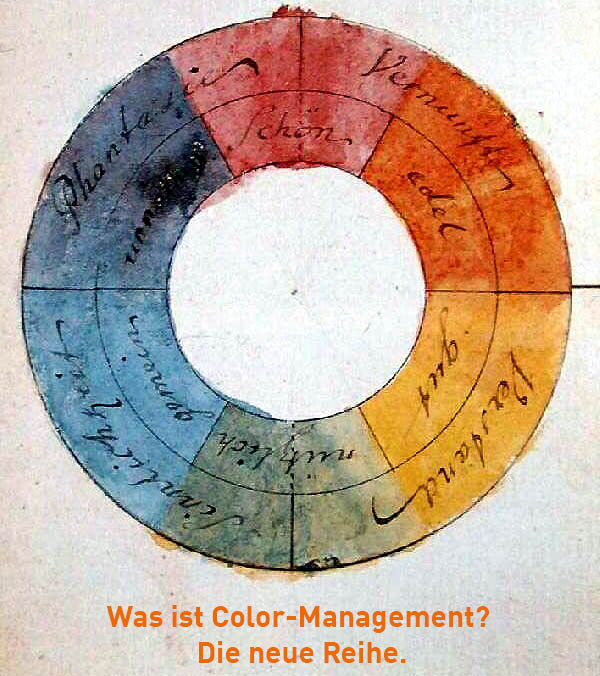„Was ist Color-Management?“ Nachdem unsere Autorin Charlotte Erdmann in den vergangenen fünf Folgen erklärte, welche Farbräume es gibt und wie sich Monitore kalibirieren lassen, erfahren wir in dieser Woche, wie der Farbraum richtig eingestellt wird.
Kein Monitor kann ein Druckergebnis 1:1 wiedergeben. Um dennoch ein annäherndes Ergebnis zu erhalten muss das Display zum einen regelmäßig kalibriert werden, zum anderen ist aber auch ein gutes Farbmanagement in den Programmen wichtig. Für die Kalibrierung gibt es passende Geräte auf dem Markt. Und mit den Adobe-Anwendungen ist man auch softwareseitig sicher – vorausgesetzt man weiß, wie der Farbraum richtig eingestellt und genutzt werden kann.
Farbcharakterisika der Wiedergabegeräte
Wer glaubt, Bildschirm ist Bildschirm, der irrt leider. Insbesondere die günstigen Displays sind nur selten in der Lage, einen großen RGB-Farbraum wiederzugeben. Bei der Anschaffung sollte man deshalb darauf achten, welchen Farbraum der Monitor darstellen kann. Aber auch dann ist eine farbgenaue Wiedergabe nur dann gegeben, wenn eine regelmäßige Kalibrierung stattfindet. Denn jedes Gerät, das Farben aufnimmt und wiedergibt hat seine ganz eigene Farbcharakteristik. Sogar Geräte des gleichen Typs und Herstellers können bei der Darstellung der RGB-Werte untereinander differieren.
Farbraum am Monitor bestimmen und justieren
Eine regelmäßige Kalibrierung, wie im vorhergehenden Artikel bereits geschrieben, ist deshalb unabdingbar. Den Farbraum des Monitors bestimmt man dabei mit einem sogenannten Colorimeter, das die dargestellten Farben aufnimmt und abspeichert. Empfehlenswert und erschwinglich sind die Modelle von Datacolor, die unter dem Namen Spyder firmieren, oder von X-Rite (ehemals GretagMacbeth). Mit diesen Geräten, die bereits ab 100,- Euro erhältlich sind, wird zunächst der tatsächliche Farbumfang des Bildschirms anhand von Testbildern ermittelt. Im Anschluss ermittelt die zum Farbmessgerät mitgelieferte Software, wie diese in den zu nutzenden Farbraum passt bzw. umgerechnet werden kann. Die Umrechnung der Arbeitsfarbräume ineinander geschieht über ein Profil, das von der Software der Kolorimeter automatisch im System abgespeichert wird
Endfarbraum: ICC-Profile und ProzessStandard Offsetdruck
Bei kritischen Farbwiedergaben sollte man neben den Monitorprofilen auch unbedingt die sich im Druck ergebenden Farben beachten. Insbesondere beim CMYK-Druck kann es ansonsten zu einer starken  Abdunklung der Farben im Druck kommen. Erfolgt die Produktion hier bei viaprinto, empfiehlt sich für das Zielprofil die Nutzung der von uns bereitgestellten ICC-Profile. Sie beschreiben die Charakteristiken der Endgeräte, also der Druckmaschinen, und betten diese in Farbmanagement-Programme wie Photoshop aber auch in InDesign ein. Da viaprinto nach dem ProzessStandard Offsetdruck (PSO) arbeitet, installieren Sie am besten das Standardprofil „ISO coated v2 (ECI)“ auf Ihrem Rechner.
Abdunklung der Farben im Druck kommen. Erfolgt die Produktion hier bei viaprinto, empfiehlt sich für das Zielprofil die Nutzung der von uns bereitgestellten ICC-Profile. Sie beschreiben die Charakteristiken der Endgeräte, also der Druckmaschinen, und betten diese in Farbmanagement-Programme wie Photoshop aber auch in InDesign ein. Da viaprinto nach dem ProzessStandard Offsetdruck (PSO) arbeitet, installieren Sie am besten das Standardprofil „ISO coated v2 (ECI)“ auf Ihrem Rechner.
Für Adobe-Anwendungen legen Sie die Datei dazu am Mac in den Ordner LibraryApplication SupportAdobeColorProfiles. Unter Windows ist der Speicherort C:ProgrammeGemeinsame DateienAdobeColorProfiles. In Windows 7 wird das Profil über die rechte Maustaste automatisch im Ordner C:WindowsSystem32spooldriverscolor abgelegt und systemweit erkannt.
Hinter dem ProzessStandard Offsetdruck (PSO) steht eine ISO-Norm, die den Herstellungsprozess von Druckerzeugnissen beschreibt. Mit diesem Standard wird eine nachweisbare Qualitätssicherung der einzelnen Produktionsschritte gewährleistet. So ist sichergestellt, dass auch bei einem Nachdruck die Farben genau wie im Erstdruck aussehen.
Zielfarbraum CMYK auswählen für Druck und Softproof
In den Adobe-Anwendungen können Sie im Menüfenster „Farbeinstellungen“ außerdem den Zielfarbraum für CMYK bestimmen, also die Farbe, die im Druck angewendet wird. Bei der Produktion durch viaprinto wäre dies „ISO Coated v2 (ECI)“. Wenn Sie nicht genau wissen, in welchem Druckverfahren später gedruckt werden soll, ist „ISO Coated v2 300% (ECI)“ eine gute Wahl.
Diese Profile beschreiben den Farbraum des Druckers, so dass am Monitor das Druckergebnis einigermaßen farbecht simuliert werden kann. Man nennt diese Simulation auch „Softproof“. Sie sehen den Softproof allerdings nur, wenn Sie diesen in der jeweiligen Anwendung aktivieren. Unter Adobe gelingt das über das Menü „Ansicht“, indem Sie dort „Proof einrichten“ wählen. Im Anschluss aktivieren Sie den „Farbproof“ im gleichen Menü und sehen die Farben wie im CMYK-Druck dargestellt. Charlotte Erdmann

Lesen Sie in der kommenden Folge aus unserer Reihe
„Was ist Color-Management?“:
Farben konvertieren bedeutet immer Verluste.
Bereits erschienen:
So nimmt das Auge Farben wahr.
Warum Farben dreidimensional sind.
RGB, CMYK und LAB erklärt.
Farbräume für Monitore – sRGB oder Adobe RGB?
Monitore kalibrieren – Die richtige Farbe finden.